
Google Earth Studio + After Effectsで動画作成
Google Earth StudioとAfter Effectsを使って動画作成をしていきます。
今回は簡単なサンプルとして、有名な建物の近くに文字を配置してみました。
Google Earth Studioでアニメーションを作成、書き出しするだけでなく、書き出したアニメーションをAfter Effectsに読み込み、アニメーション上に文字や図形を配置することが出来ます。
1. 動画を作成し、動画上にTrack Pointを配置する

Google Earth Studio上で動画を作成し、追跡するポイント(Track Point)を設定していきます。
Track PointはAfter Effect上でヌル オブジェクトとして扱われ、Track Point上に文字やシェープを配置することが出来ます。
2. 動画を書き出し、After Effectsで読み込む
Track Pointを配置し、動画を書き出します。書き出しの際はtrack pointも含まれるようにします。
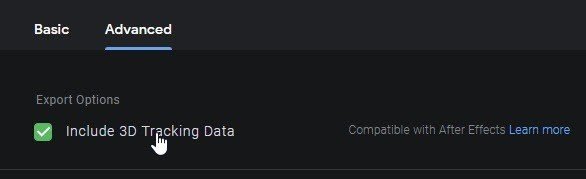
After Effects上で書き出した動画を読み込みます。
読み込みの際にはscriptsのRun Script filesから書き出されたjsxを読み込みます。


3.After Effectsで文字を配置、調整する
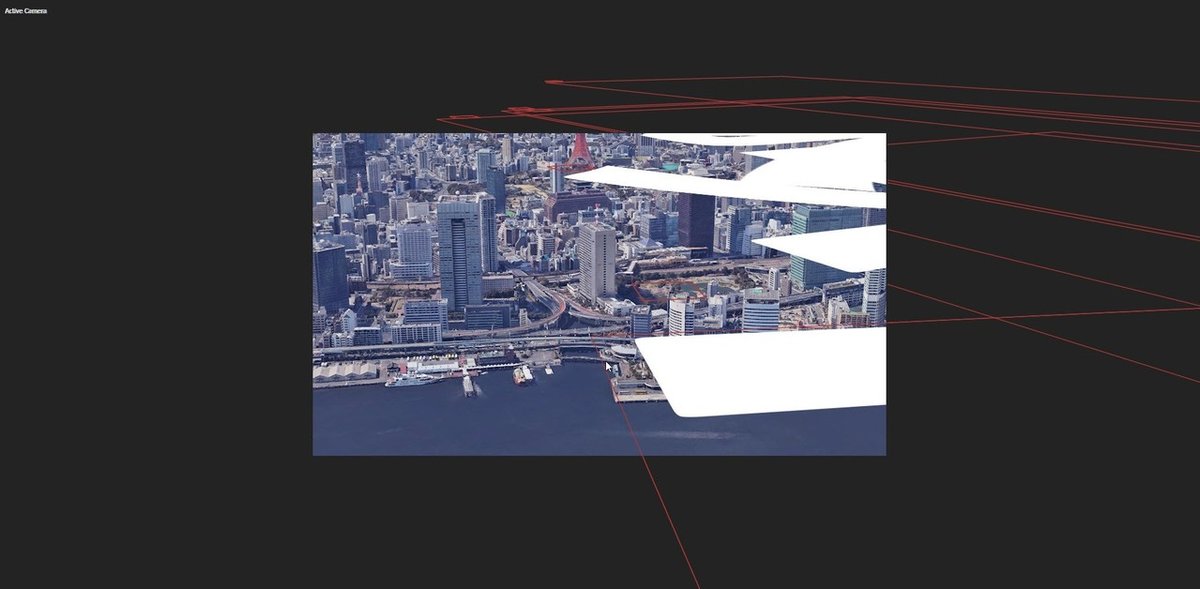
書き出された連番のjpgとtrack pointsが自動的に読み込まれます。
読み込んだポイント上の文字の向きや大きさなどを調整していきます。
今回は東京タワーや六本木ヒルズなど東京の知ってる建物の文字を配置してみました。
google earth studioからもチュートリアルがあるので、興味のある方は参考にしてください。
